アクリル&デジタル水彩で色塗り
1.使用ブラシ等 解説
今回は、基本的な塗り方として、アクリル系のブラシとデジタル水彩を使って、色塗りの過程を書いていきたいと思います。
パーツ毎にレイヤー分けして塗ってみましたが、特にレイヤー分けせずに、そのままキャンバスに塗っていってもさして問題ない塗り方です。
また一応最後まで、各レイヤーは残したままにしていますが、パーツを塗り終わるごとに、固定するなり、「グループ結合」するなりして、レイヤー数を減らしつつ、作業してもよいと思います。
その辺りはメモリ等と相談しつつ…。
基本に使ったブラシは「アクリル」の「細密ブラシ(不透明)5」を大幅にカスタマイズしたもので、水彩風の雰囲気になるようにしてあります。
影つけには、この他に「デジタル水彩」の「新シンプル水彩」をカスタマイズしたもの等も使用しました。
まずは「細密ブラシ(不透明)5」のカスタマイズブラシの特徴などから。
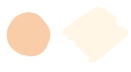 基本のブラシは「アクリル」なので、不透明系ですが、透明水彩っぽく使うために、全体の不透明度等はかなり低めに設定されています。
基本のブラシは「アクリル」なので、不透明系ですが、透明水彩っぽく使うために、全体の不透明度等はかなり低めに設定されています。
一度目の塗りだと、元の色との比較で左図程度の発色になります(肌色なので、若干黄色みが強くなってますが…Painterの仕様ね…(笑))。
一度目の塗りだと…と書きましたが、このバリアントは塗り始めの場所により、塗り重ねると若干ですが、色が濃くなっていきます。
塗り始めの場所(?)と思われるかと思いますが、白い部分から塗り始めるか、既に塗った部分から塗り始めるかによって、発色に差が出るという事です。
選択色は![]() のメインカラー(右下)です。
のメインカラー(右下)です。
下図の一番左は、一度目に塗った部分です。白い部分から塗り始めているので、発色に差はありません。
(このバリアントは、不透明度には筆圧がかかっていますので、筆圧を大きく変えると、濃さに多少の変化は出ます)
ここで、左図のカーソル位置から重ねて塗ったのが、図中央になります。
特に筆圧を変えることなく、濃い部分が出来ます。
更にその濃い部分にカーソルを置き(図中央のカーソル位置)、そこから塗り始めたものが右図になります。
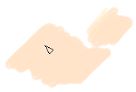 →
→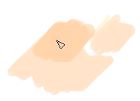 →
→
このように、既に塗ってある部分から塗り始めていくと、多少濃い色が出るという特徴があります。
「手法」に重ね塗りを使用したものではないので、永遠に濃くなり続ける訳ではなく、「選択色(元色)」程度までの濃さで止まります。
大体3~4段階で色が濃くなっていくような感じです(別に意図した訳ではないですが…(笑))
この為、一度選択した色で、3~4段階の濃さの調節が出来ます。
が、便利なだけではなくて、ちょっと塗り始めの部分を注意しないと、均一に塗れなかったりします。
なんだかちょっとアナログっぽくてよいかなとか…ダメでしょうか…(笑)
さて、このバリアントですが、前述のように「手法」が「重ね塗り」ではなく「塗り潰し」ですので、多少下の色に影響されるとはいえ、基本的には濃い色の上に薄い色を塗ると、その色が出ます。
この為、影をつける際の色選択にはちょっと悩んだりします(悩みませんか…普通…(笑))。
色選択なんて悩まない…という方は、このバリアント一本で最後まで塗り進めていく事が可能です。
が、影にするつもりで選んだ色で重ねたら、なんだか発色が悪いなぁ…とか…まぁそういう感じの方にお薦めなのが、影に、「デジタル水彩」を使う方法です。

上図は、2色をそれぞれのブラシで重ねた場合の色の違いです。
ちょっと2色目が濃かったので、デジタル水彩で重ねると、濃すぎる…と思われそうですが…(^^;)
 →
→
左図の肌色(濃い部分は2度塗りしてある)に、隣に薄く見えるピンクを、デジタル水彩で重ねたものが右図になります。
ものすごく薄い色を重ねてますが、色の雰囲気が少し変わって濃くなっているのが分かると思います。
色の雰囲気を少し変えたい時などに使うと、便利かと思われます。
また「デジタル水彩」の「水彩境界」の値を変える事で、影の部分のみに境界(水彩のたまりのようなもの)が出来て、雰囲気が出るのではないでしょうか。
「Painter IX」以降の「デジタル水彩」ではレイヤーにも描画できますので、パーツ分けしたレイヤーの影つけにも「デジタル水彩」を使用可能になっています。
境界をぼかしたりする場合は、一旦「デジタル水彩乾燥」後に、アクリル系のブラシで伸ばしていくとよいと思います。
その際には、境界部分の薄い方の色を選択して、濃い色の部分から描き始めて、薄い部分へ伸ばすと上手くなじんでくれます。
 伸ばす時の大体の感覚として、塗りの時と同様に、塗り始めの色を引きずってきます。
伸ばす時の大体の感覚として、塗りの時と同様に、塗り始めの色を引きずってきます。
なので、同じ薄い色で伸ばす場合でも、塗り始めが薄い部分か、濃い部分かで伸びていく色が違ってきます。
この辺りは、使いながら、雰囲気を覚えていただくとよいかと思います。
また、二色の色差が大きい場合は、一度の塗り伸ばしでは綺麗にぼけてくれない事があります。
この場合は、中間に出来た色をもう一度拾って、その色で伸ばす…という感じで、綺麗にぼけるところまで、何度か色を拾いなおしながら、伸ばしていくとよいと思います。
ざっくりと伸ばしてぼかしたい場合は、ブレンド系のブラシを使用して伸ばしてもよいのですが…。
とまぁ、大体基本的なブラシの使い方はこんな感じで…。
このブラシのXMLファイルは、以下の設定になっています。
acrylics water.xml
ご利用される場合は、適当なブラシフォルダ内にコピーしてお使い下さい。
コピー後にこのXMLファイルの名称を適当な日本語に変えておけば、バリアント名も同名の日本語のバリアントになります。
名前が気に入らない(分かりにくい)という場合は、ご自由に名前を変えて下さい。
また、ブラシの登録方法がご不明な場合は、ペインター素材のダウンロードページよりお持ちのバージョンの登録方法を参照してください。
今回の講座の最後に、今回使用したブラシ(アクリル系、ブレンド、デジタル水彩)をまとめたブラシセットの配布も載せていますので、宜しければ、そちらもご利用下さい。
